给电脑笔记本进行提速?电脑提速实用教程
给电脑笔记本进行提速?
很多人以为电脑变慢主要是硬件老化了,其实大多数情况下是软件层面的负担太重。就像家里的杂物,你不清理,它就一直卡在那里。不过也正常,大多数人用电脑的时候都是“能开机就行”,不太愿意学习维护。可等到电脑越来越慢的时候,才觉得烦。讲到这儿,大家应该也明白了,电脑的提速秘诀其实很容易理解,就是先给电脑、笔记本来清理一下吧!
一、给笔记本提速的方法
方法一:整理磁盘和碎片
1.打开“此电脑”,右键点击系统盘(一般是C盘),选择“属性”,再点“磁盘清理”,扫描后删除临时文件。
2.对机械硬盘还可以使用“碎片整理”,让文件排列更紧凑,提高读取速度。
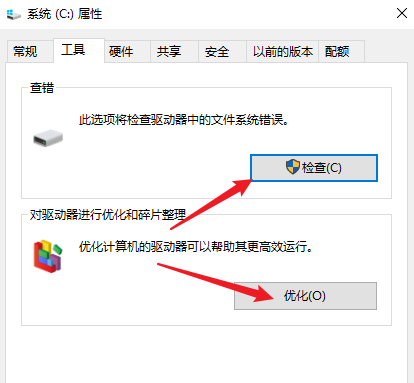
方法二:增加内存和SSD
1.查看笔记本当前内存使用情况,如果经常满载,可以考虑加一条内存条。
2.如果笔记本还是机械硬盘,升级为固态硬盘,这样用起来的速度回快很多的。

二、系统工具给电脑提速的步骤
1.将Windows系统工具下载到桌面,双击打开后进入“C盘瘦身”,接着点击“系统专清”中的“扫描”按钮。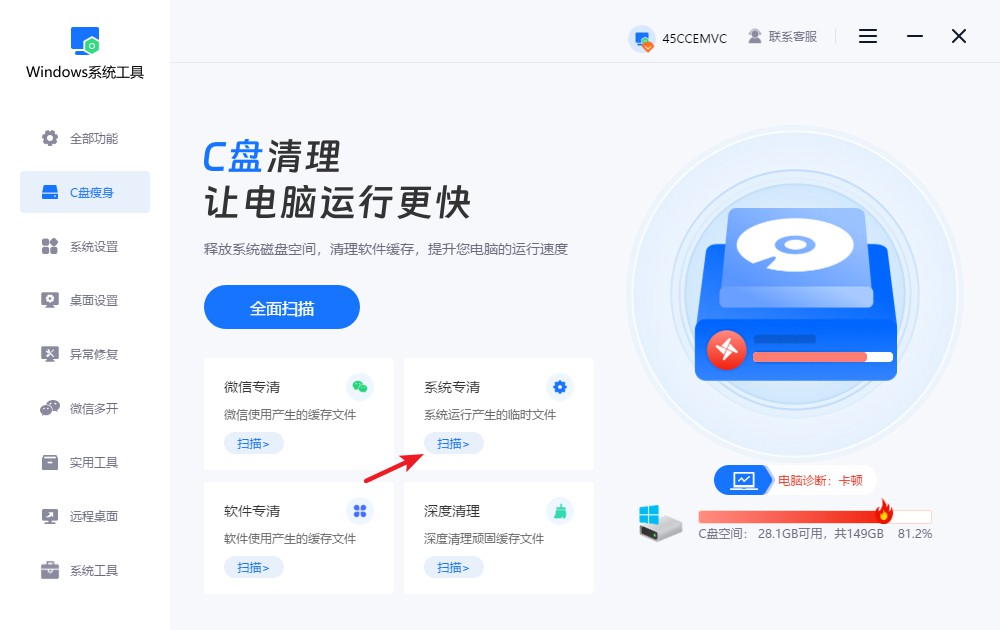
2.系统工具正在扫描使用过程中产生的文件,请不要打扰,扫描时间根据文件数量有所差异。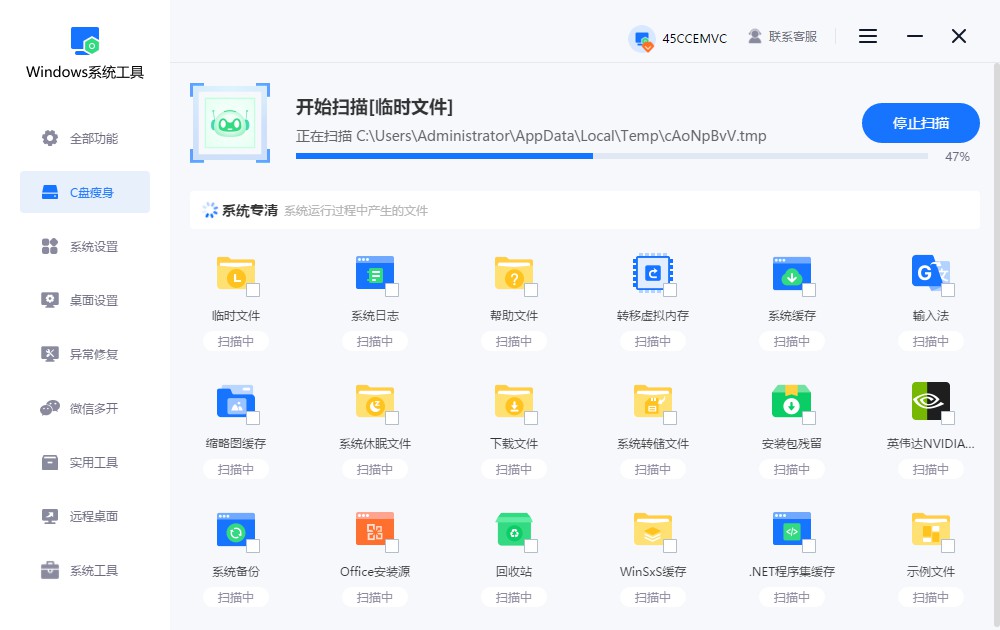
3.扫描完成后,选择要清理的系统文件并勾选,点击“一键清理”按钮,快速清理无用文件!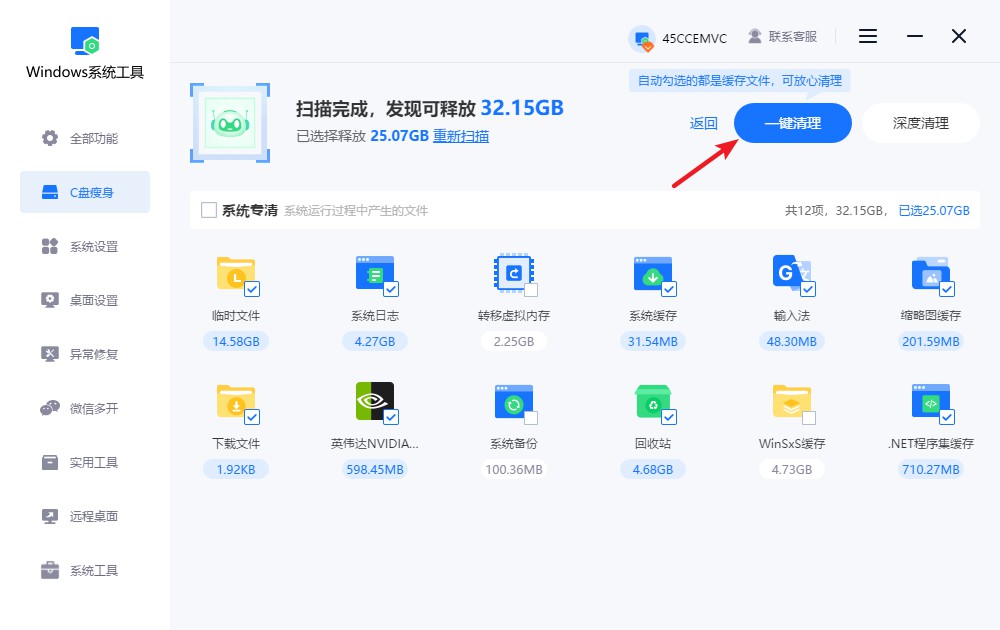
4.提示窗口会提醒您,清理过程中可能会影响正在运行的程序,建议保存所有重要文件,以免丢失。确认后,点击“确定”继续。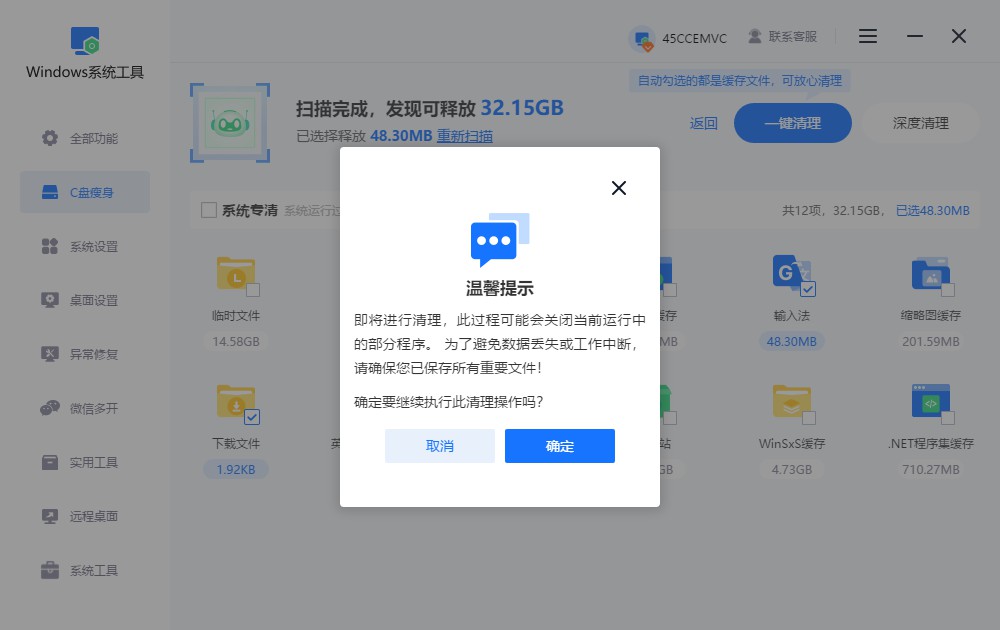
5.系统工具正在整理无用的系统文件,请耐心等待,强行中断可能会妨碍清理工作。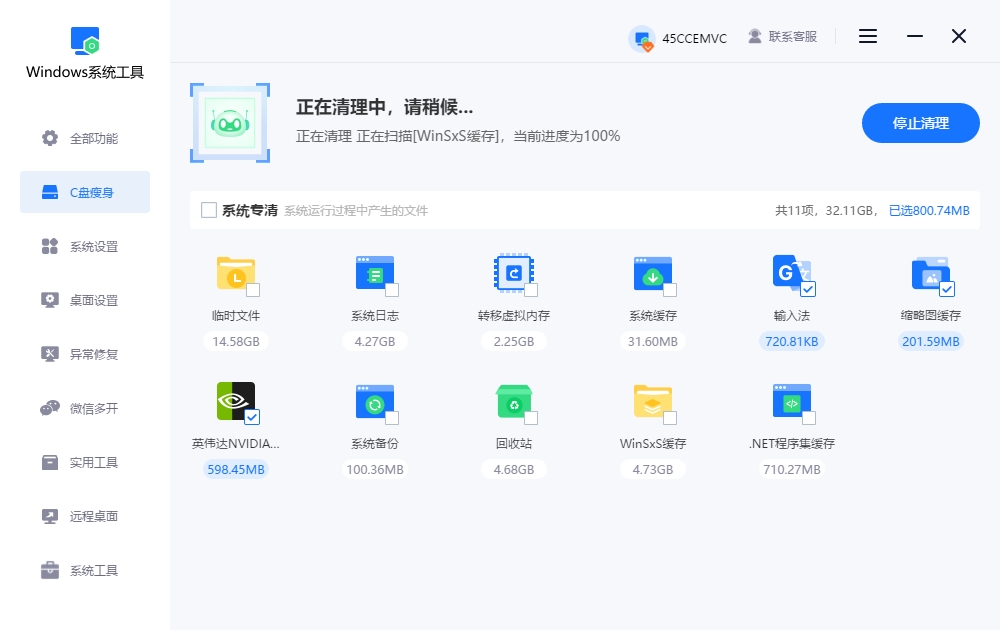
6.系统的清理工作已结束,释放的空间可以查看,点击“返回”按钮退出。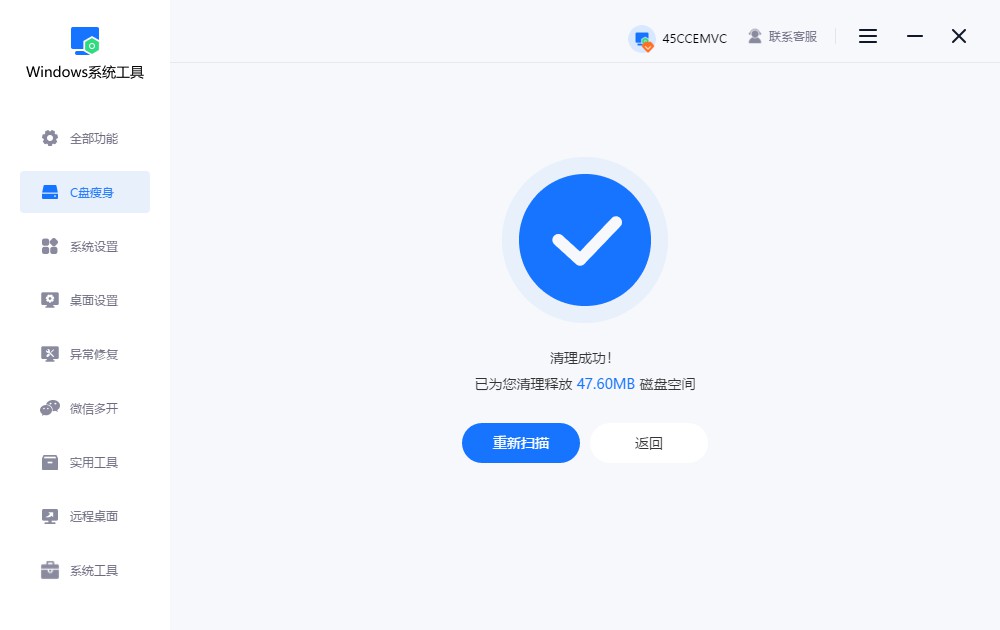
三、给电脑提速的注意事项
先备份重要文件:
大多数操作本身不会直接删掉数据,但像清理磁盘、优化系统或者重装系统的时候,还是有可能丢失文件的。为了避免麻烦,最好提前把重要资料备份好。
上述是详细的电脑提速实用教程!windows系统工具,它可以对电脑进行“系统专清”,能帮你把回收站、临时文件、缩略图缓存等等清掉。定期用它进行维护一下电脑,根本不需要多花太多钱。提速真正的诀窍,就是勤快一点,定期清理,让系统不要堆积太多无用的东西!这样一来,你的电脑不仅能跑得快,还能用得久。
本文为https://www.it7t.com原创内容,未经授权禁止任何形式的转载、摘编或镜像复制。
分享:
分享至微信朋友圈

扫码关注
公众号
分享至微信朋友圈

相关文章
查看更多电脑卡顿怎么更换系统-电脑卡顿更换系统解决办法
电脑卡顿不一定要更换系统,这很麻烦,既会丢失C盘文件,还要花较长的时间等待安装,不如先尝试清理电脑垃圾提速,实在不行再考虑重装系统。下面带大家了解如何清理电脑垃圾。你可以借助系统自带的磁盘清理工具或者直接使用Windows系统工具一键清理。[详情]
电脑卡顿严重解决方法-电脑卡顿反应慢处理方法
电脑卡顿严重解决方法?电脑严重卡顿,这一定是你日常使用习惯不好造成的。就拿我一个朋友来说吧,他平常电脑里堆满了各种软件,开机自启项一大堆,浏览器标签永远开着十几个,C盘空间还快满了。如果你的电脑也是这样,[详情]
电脑卡顿还能修复吗-电脑卡顿修复处理技巧
电脑卡顿还能修复吗?电脑卡顿,并不意味着它坏了,只是系统里可能有太多垃圾文件、缓存和一些系统小问题,让电脑运行起来不是特别顺畅。电脑卡顿不要乱修复,以免损坏系统。首先,清理是关键的一步。电脑里的缓存,[详情]
电脑鼠标卡顿不流畅是什么原因
电脑鼠标卡顿不流畅是什么原因?鼠标卡顿这种问题,在电脑里算是比较常见的事,它不像系统卡顿那么明显,但它会非常影响心情,因为你每点一下都会很不顺滑。很多人第一反应就是换换鼠标,但问题往往没那么简单。[详情]
电脑卡顿反应慢怎么处理-电脑卡顿反应慢处理方法
电脑卡顿反应慢怎么处理?要是电脑开始卡、反应慢,那个感觉真的挺让人无语的,本来打开个文件几秒钟的事,现在要等半天,鼠标也跟着一卡一卡的。很多人到了这个时候都会怀疑是电脑老了、不行了,其实多数情况[详情]
相关问答
查看更多电脑提速50倍的方法
50倍太扯了,但快很多没问题。第一步,按 Ctrl+Shift+Esc 打开任务管理器,看看哪个程序CPU和内存占用高,不是系统进程的就右键结束它。第二步,去‘设置’->‘应用’->‘启动’,把没必要开机自己启动的软件全关了,重启电脑你就能[详情]
电脑提升配置需要换哪些东西啊
综合给大家总结一下哈。电脑提升配置,按重要性和常见顺序排:1. 固态硬盘(SSD):必选项,提升流畅度效果最明显。2. 内存(RAM):成本低,收益高,解决多任务卡顿。3. 显卡(GPU):游戏玩家和视频渲染用户的重点投入对象。4. 电源([详情]
电脑速度慢的解决办法
电脑速度慢的解决办法?以为电脑卡加装固态硬盘就可以提升速度吗?电脑速度慢可能是由内存不足、硬盘读写速度慢、处理器性能低或显卡性能不足引起的。 1. 电脑硬件基础知识 电脑由处理器、内存、硬盘、显卡等组件构成[详情]
win7电脑卡顿怎么办
WIN+“R"键:输入“cleanmgr”,勾选全部,删除。这一步,已经解决大部分卡顿时问题,以后每天开机后进行以上两步操作,你会发现,电脑比以前流畅很多。[详情]
